Nuestro equipo de editores e investigadores capacitados han sido autores de este artículo y lo han validado por su precisión y amplitud.
wikiHow's Content Management Team revisa cuidadosamente el trabajo de nuestro personal editorial para asegurar que cada artículo cumpla con nuestros altos estándares de calidad.
En este artículo, hay 10 referencias citadas, que se pueden ver en la parte inferior de la página.
Este artículo ha sido visto 61 120 veces.
La internet es una parte muy importante de la vida diaria de muchas personas. Es divertida, útil e informativa, pero también puede ser peligrosa, no importa lo seguro que te sientas al navegar por ella. Si adoptas el hábito de emplear buenas prácticas de seguridad en Internet, podrás proteger tu información e identidad por muchos años.
Pasos
Método 1
Método 1 de 4:Proteger tus contraseñas
-
1Utiliza contraseñas difíciles y únicas. Al momento de crear una contraseña para tu cuenta, asegúrate de mezclar números, símbolos y letras, tanto mayúsculas como minúsculas. Evita repetir la contraseña para varias cuentas. Aunque es más difícil de recordar, mantendrás tu información mucho más segura.[1]
- Intenta abreviar una frase. Por ejemplo, “Siempre me pongo alegre cuando voy al cine” podría abreviarse como “SmP@cV@c”.
- Las contraseñas más largas siempre son más difíciles, así que usa una cita favorita o un verso de una canción, libro o película. Dado que ciertas páginas web tienen restricciones respecto al número de caracteres de las contraseñas, no olvides seguirlas.[2]
- Evita utilizar contraseñas comunes como “123456” o “contraseña” o información tuya que otras personas podrían descubrir con facilidad, por ejemplo, un apodo, la calle donde vives o el nombre de tu mascota.
-
2Mantén tus contraseñas seguras y organizadas con un gestor de contraseñas. Los gestores de contraseñas crean y guardan de forma automática contraseñas únicas y difíciles para cada una de tus cuentas. Solo necesitas crear una contraseña maestra para el gestor y este mantendrá seguras todas las demás.[3]
- Algunos gestores de contraseñas son de uso gratuito, pero existen más opciones premium que requieren el pago de una cuota.
- 1Password y LastPass son algunos de los gestores de contraseñas más confiables y populares. Puedes encontrar otros buscando en Internet.
- También puedes utilizar el servicio de sincronización de contraseñas de tu buscador, aunque esto se considera menos seguro y más vulnerable a los ataques de los hackers, así que utilízalo con precaución.[4]
-
3Activa la autenticación multifactor en tus cuentas. La autenticación multifactor hace una cuenta mucho más segura pidiéndote información adicional para dejarte iniciar sesión, como un código enviado a tu celular. Muchos proveedores de correos electrónicos y cuentas de redes sociales ofrecen dicho servicio.[5]
- Entra a la página de configuración de la página web para saber si tu cuenta tiene la opción de autenticación multifactor.
- Aunque este paso adicional puede parecer algo fastidioso, mantendrá tu información más segura que usar solo una contraseña.
-
4Regístrate solo en páginas web legítimas. Piensa bien antes de crearte una cuenta en una página web, aunque solo te pida tu dirección de correo electrónico. Por más seguras que sean tus contraseñas, tu información estará en peligro si las utilizas en páginas web inseguras.
- Evita las páginas web con faltas ortográficas y gramaticales en sus direcciones, ya que podrían ser imitadores peligrosos de páginas web legítimas.
- También ten cuidado con las páginas web con muchas ventanas emergentes de publicidad o números o sinsentidos en sus direcciones.
-
5Cierra sesión cuando hayas terminado de utilizar las páginas web. Iniciar sesión en una página web genera una cookie en tu buscador que te identifica y puede comprometer tu cuenta si la roban. Esto es un problema sobre todo en las páginas web que contienen información privada, como tu cuenta bancaria o número de tarjeta de crédito. Por eso es mejor cerrar sesión al terminar.
- Desconéctate de cualquier página web que visites en una computadora o red pública.
- Desconéctate de cualquier página web de compras o banca en línea que utilices, incluso en tu computadora y red doméstica.
- En general, no hay problema en mantenerte conectado a las cuentas como el correo electrónico o las redes sociales en la computadora de tu casa, siempre y cuando no olvides bloquear tu computadora si la dejas desatendida en algún momento.
Método 2
Método 2 de 4:Utilizar las redes sociales y los correos electrónicos de forma segura
-
1Haz tus perfiles privados. Mantener privados los perfiles de tus redes sociales hará que a los extraños les sea difícil contactarte en línea o tener acceso a tu información. Elige una opción que deje tu perfil visible solo para ti y tus amigos.[6]
- Ve a la configuración de tu cuenta y al menú de seguridad o privacidad para ver y cambiar tu nivel de privacidad.
- Si decides mantener tu perfil público, asegúrate de que la información esencial (como tu dirección y número de teléfono) esté oculta.
-
2Revisa qué información es visible al público en los perfiles de tus redes sociales. Los datos importantes respecto a tu cuenta pueden colarse y quedar visibles al público, sobre todo si hace poco has creado o editado tu perfil. Ve a la sección de privacidad de tu cuenta para verificar qué está accesible actualmente a las personas que no son tus amigos.
- Hazlo cada 2 o 3 meses para asegurarte de que todo lo que quieres que sea privado se mantenga así.
-
3Piensa en si más tarde vas a arrepentirte de postear algo. Parte de navegar seguro en Internet es saber lo que está y no está bien postear. Tal vez en el momento te sientas bien posteando algo inadecuado o provocativo, pero recuerda que las personas de todo el mundo pueden ver, compartir y hacer pantallazos de las publicaciones, aunque las elimines.[7]
- Como regla general, pregúntate si tu publicación es algo que te gustaría que vean tus padres, profesores o futuros empleadores. Si la respuesta es no, no lo publiques.
-
4Revisa las publicaciones en las que te han etiquetado antes de aprobarlas. Activa la revisión de etiquetas para impedir que algo dañino o vergonzoso se vincule a tu cuenta. Esto es importante sobre todo si las cuentas de tus amigos no son privadas, ya que cualquiera podría ver una imagen o publicación en la que ellos te etiqueten.[8]
- Activa la configuración de etiquetas en la configuración de privacidad.
- Primero recibirás una notificación cuando alguien te etiquete en una publicación. Después, te darán la opción de aprobar la etiqueta y poner la publicación en tu cuenta o rechazarla.
- Si aún te preocupa alguna foto incluso después de eliminar tu etiqueta, habla con la persona que la ha publicado para que la retire.
-
5Nunca brindes información personal a una persona que has conocido por Internet. Aunque esto parezca evidente, siempre es importante recordarlo. No importa lo bien que creas conocer a una persona que has conocido por Internet, nunca podrás estar realmente seguro de quién es y si podría ser peligrosa.[9]
- Evita brindar información de contacto como tu nombre, dirección o número de teléfono, además de otra información que podría hacer que te encuentren con facilidad, como tu centro de estudios o de trabajo.
-
6Ten cuidado cuando te reúnas con una persona que has conocido por Internet. Es mejor no reunirte en persona con alguien con quien solo has hablado por Internet, pero ciertas situación podrían requerirlo. Por ejemplo, cuando vendes algo en Craigslist o utilizas una página web de citas en línea. En esos casos, cita a la persona en un lugar público y lleva un amigo contigo.
- Si no puedes llevar a un amigo, dile a alguien dónde vas a estar, con quién y por cuánto tiempo.
- Si tienes menos de 18 años de edad, nunca aceptes reunirte en persona con alguien que has conocido por Internet.
-
7Utiliza seudónimos sin género específico en los foros. Incluso los foros privados o solo por invitación pueden ser más riesgosos que los chats de las redes sociales, así que toma precauciones adicionales para proteger tu identidad. Si es posible, utiliza un seudónimo con género neutro y evita postear fotos de ti mismo o colocar enlaces a tus demás redes sociales.[10]
-
8No abras correos electrónicos o archivos de personas desconocidas. Los suplantadores de identidad son personas que utilizan mensajes o correos electrónicos falsos para hacerte compartir información personal. Si recibes un correo de una dirección desconocida o una dirección que conoces pero con un mensaje sospechoso, envíalo a la carpeta de correo basura.[11]
- El correo electrónico también puede contener enlaces que parecen legítimos, pero nunca les des clic hasta comprobar que se trata de un mensaje legítimo.
- Si conoces a la persona dueña del correo electrónico utilizado para estafar, dile que han hackeado su cuenta y denuncia la suplantación de identidad presentando una queja ante el Centro de quejas de delitos cibernéticos del FBI en www.ic3.gov.
- Los suplantadores de identidad suelen buscar tu cuenta bancaria o número de seguro social, así que ten mucho cuidado si recibes un correo electrónico pidiéndote dinero, datos de acceso a tus cuentas o información muy personal.
Método 3
Método 3 de 4:Utilizar páginas web y redes seguras
-
1Evita dar clic en páginas web que parecen falsas o una estafa. Si conoces algo de Internet, lo más probable es que sepas reconocer los enlaces malos cuando los ves: errores gramaticales, ventanas emergentes de publicidad, titulares llamativos o una dirección web que parece falsa. Evita dar clic en dichas páginas web y nunca descargues nada de ellas.[12]
- Navegar por estas páginas web puede infectar tu computadora con un virus o hacerla colapsar.
-
2Borra tu historial de navegación con frecuencia para mantener tu privacidad. Muchas páginas web tienen acceso a tus cookies: archivos de texto pequeños que registran tus preferencias y dejan que las páginas web respondan a ellas mayormente para mostrarte anuncios más relevantes. Sin embargo, los hackers también pueden utilizar las cookies como una forma de acceder a tu información personal.[13]
- Borra tus cookies una vez al mes para limpiar la información personal que puedan contener.
-
3Haz compras en páginas web encriptadas. Al hacer compras por Internet o conectarte a tu cuenta bancaria en línea, verifica que la URL empiece con “https” en vez de “http”. La “s” indica que la página web es segura y encripta tus datos para evitar que los roben.[14]
- Las páginas web seguras también deben tener un ícono de candado pequeño en el campo de la URL.
- Aunque es buena idea guardar tu información en una página web de compras, siempre debes hacerlo con precaución, puesto que así te pones en riesgo si la página es hackeada.
-
4Utiliza redes WiFi privadas, nunca públicas. Las WiFi públicas (como las de los restaurantes, hoteles o aeropuertos) suelen ser inseguras, lo que permite que cualquiera pueda hackear tu computadora. Solo conéctate a una red insegura cuando sea absolutamente necesario y sé consciente de los riesgos que esto puede ocasionar.[15]
- Si con frecuencia necesitas utilizar la WiFi cuando estás fuera de casa, compra una red privada virtual (VPN, por sus siglas en inglés), un aparato que puede crear una conexión privada y segura desde cualquier parte.
- También debes tener cuidado al conectarte en tu celular. Si es posible, confirma el nombre y los requerimientos del inicio de sesión de la WiFi con el personal apropiado antes de conectarte.[16]
-
5Utiliza una extensión de antivirus en tu buscador. Para mayor seguridad al navegar en Internet, descarga una extensión de antivirus para comprobar la seguridad de una página web o bloquear la publicidad emergente con virus o contenido malicioso. Recuerda descargar solo de una página legítima, como la tienda de aplicaciones de Chrome, para garantizar que la extensión sea segura.
-
6Instala un cortafuegos (firewall) para proteger tu red doméstica. El cortafuegos es una barrera electrónica que evita el acceso de dispositivos no autorizados a tu computadora o celular. Muchas computadoras ya vienen con uno. Ve a la sección de seguridad de tu computadora para comprobar si ese es tu caso.[17]
- Con un pago previo, también puedes descargar un programa de cortafuegos de compañías autorizadas como Norton, McAfee o Microsoft.
-
7Mantén actualizados los programas de tu computadora. En general, las actualizaciones de los programas vienen con actualizaciones de seguridad, así que es importante tener siempre la última versión. Para descargar las actualizaciones apenas estén disponibles, activa las actualizaciones automáticas en la configuración de tu computadora.[18]
Método 4
Método 4 de 4:Mantenerte seguro en tu celular
-
1Activa un programa de encriptación en tu celular. Muchos celulares vienen encriptados. Esto consiste en codificar tu información para impedir que usuarios no autorizados accedan a ella. Para saber si tu celular está encriptado, entra a ajustes y haz clic en la opción de seguridad.[19]
- Los celulares encriptados de forma automática son los iPhone, los Android más recientes y los celulares Google Pixel.
- Puedes activar el programa de encriptación en tu Android entrando al menú de seguridad.
- Si quieres protección adicional, descarga aplicaciones de encriptación de la tienda de aplicaciones.
-
2Pon tu dispositivo Bluetooth en modo “no visible”. Si bien el Bluetooth de tu celular no es tan fácil de hackear como una red inalámbrica, los hackers aún pueden acceder remotamente a tu celular a través de este dispositivo cuando ellos están dentro de su alcance. Para evitarlo, cambia la configuración predeterminada de tu Bluetooth al modo “no visible” para no aparecer en el radar de los hackers.[20]
- Si ves una solicitud de Bluetooth desconocida para emparejarse con tu dispositivo, ignórala o recházala de inmediato.
- Ten mucho cuidado en zonas llenas de personas donde los potenciales hackers están dentro del rango de tu Bluetooth, como los restaurantes y el transporte público.
-
3Descarga aplicaciones solo de tiendas verificadas. La manera más fácil de que los virus entren en tu celular es mediante las descargas de aplicaciones. Por lo general, las tiendas “oficiales” como la tienda de aplicaciones de Apple o Google Play se consideran lugares seguros para comprar aplicaciones. Nunca debes descargar una de ninguna otra página web.[21]
- No olvides leer los requerimientos, términos y condiciones de una aplicación antes de instalarla. Aunque esto puede ser largo y aburrido, es importante saber con exactitud qué estás instalando en tu dispositivo.
-
4Descarga un programa de seguridad para mayor protección. Para garantizar una protección más fiable de tu celular, compra un paquete de seguridad móvil. Normalmente este incluye un cortafuegos y protección contra correos basura, además de la localización GPS para ayudarte a encontrar un dispositivo perdido o robado.[22]
- Algunos paquetes de seguridad también ofrecen un bloqueo remoto para evitar que cualquiera utilice un celular robado.
Consejos
- Si es posible, instala un antivirus y protección contra programas maliciosos, debido a que esta es una de las maneras más confiables de mantener seguro el disco duro.
- Consigue protección contra robo de identidad por medio de tu banco u otro servicio aparte. Esto te ayudará a detectar cualquier intento de robo de identidad notificándote si hay información filtrada o compras sospechosas.
- Recuerda crear una copia de respaldo de tus datos en la nube o en un disco duro externo. Si hackean tu dispositivo, tu información quedará almacenada de forma segura en otro lugar.
- Para añadir un nivel de seguridad adicional a tu celular, crea un PIN o utiliza las opciones de identificación por huella digital o rostro. De este modo, será más difícil que alguien acceda a tu información en caso de pérdida o robo de tu celular.[23]
Referencias
- ↑ https://securingtomorrow.mcafee.com/consumer/consumer-threat-notices/10-tips-stay-safe-online/
- ↑ https://support.google.com/accounts/answer/32040?hl=en
- ↑ https://securingtomorrow.mcafee.com/consumer/consumer-threat-notices/10-tips-stay-safe-online/
- ↑ https://www.nytimes.com/2017/01/06/technology/personaltech/managing-your-passwords-with-a-web-browser.html
- ↑ https://securingtomorrow.mcafee.com/consumer/consumer-threat-notices/10-tips-stay-safe-online/
- ↑ http://www.pewinternet.org/2012/02/24/privacy-management-on-social-media-sites/
- ↑ http://www.pewinternet.org/2012/02/24/privacy-management-on-social-media-sites/
- ↑ http://www.pewinternet.org/2012/02/24/privacy-management-on-social-media-sites/
- ↑ http://www.pamf.org/teen/life/risktaking/internet.html
- ↑ http://www.pamf.org/teen/life/risktaking/internet.html
- ↑ https://www.consumer.ftc.gov/articles/0003-phishing
- ↑ https://securingtomorrow.mcafee.com/consumer/consumer-threat-notices/10-tips-stay-safe-online/
- ↑ https://www.theguardian.com/technology/askjack/2011/jun/17/ask-jack-internet-privacy-web-browsers-cookies
- ↑ https://securingtomorrow.mcafee.com/consumer/consumer-threat-notices/10-tips-stay-safe-online/
- ↑ https://securingtomorrow.mcafee.com/consumer/consumer-threat-notices/10-tips-stay-safe-online/
- ↑ http://www.northeastern.edu/securenu/mobile-security/
- ↑ https://securingtomorrow.mcafee.com/consumer/consumer-threat-notices/10-tips-stay-safe-online/
- ↑ https://securingtomorrow.mcafee.com/consumer/consumer-threat-notices/10-tips-stay-safe-online/
- ↑ http://www.thejournal.ie/phone-encryption-check-2901557-Jul2016/
- ↑ https://www.bullguard.com/bullguard-security-center/mobile-security/mobile-protection-resources/8-ways-to-keep-your-smartphone-safe.aspx
- ↑ https://www.bullguard.com/bullguard-security-center/mobile-security/mobile-protection-resources/8-ways-to-keep-your-smartphone-safe.aspx
- ↑ https://www.bullguard.com/bullguard-security-center/mobile-security/mobile-protection-resources/8-ways-to-keep-your-smartphone-safe.aspx
- ↑ https://www.bullguard.com/bullguard-security-center/mobile-security/mobile-protection-resources/8-ways-to-keep-your-smartphone-safe.aspx




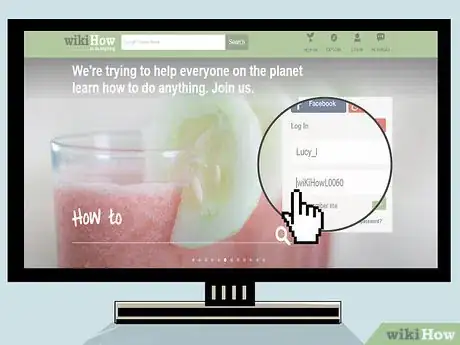
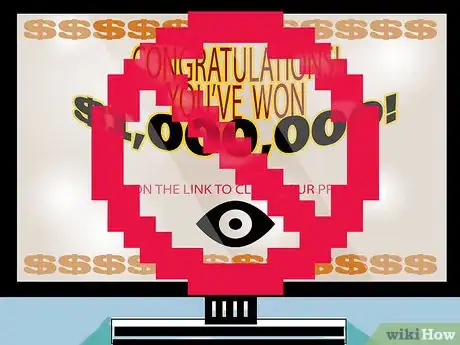
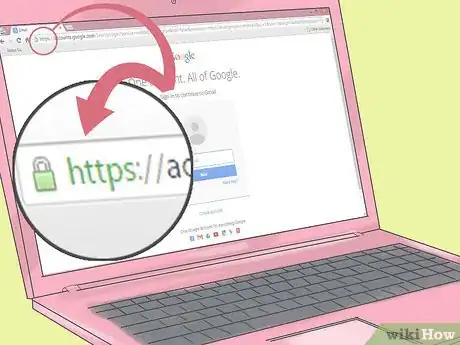



















wikiHow's Content Management Team revisa cuidadosamente el trabajo de nuestro personal editorial para asegurar que cada artículo cumpla con nuestros altos estándares de calidad. Este artículo ha sido visto 61 120 veces.